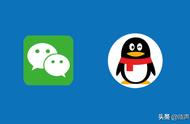想必大家经常会用到USB进行手机和电脑之间的数据连接,也就是媒体设备(MTP)。
当然,也可以只浏览相册里的照片,这里就一这张在“主题美化”下载的壁纸示范下面的操作。
除了MTP传输之外,利用第三方软件文件进行手机与电脑之间的文件传输也是常用的方法,比如手机和电脑同时登录微信或是QQ,就可以用自己的账号在手机和电脑上互传文件了。
还有一种就是像楼主这样的人,假如带着笔记本出差,却忘了带手机数据线,这个时候打开手机和电脑的蓝牙,配对成功后也能互传文件,不过蓝牙的速度很慢,毕竟是几年前的本子了,蓝牙还处在2.0时代。
假设一个极端的环境:你手机没有第三方软件,没有数据线,而电脑也没有蓝牙设备,甚至无法连接外网,只有一个无线路由器和几根网线。那么如何使得手机和电脑进行文件互传呢?
楼主发现Flyme自带的文件管理器有这两个功能:网络邻居和远程。
有心的朋友肯定比楼主早发现,但是楼主敢肯定90%的人都没用过这两个功能。昨天晚上楼主抽空了解了下这方面的知识,所以今儿整理一下这两个功能的使用方法,有耐心的朋友请继续往下看。
准备工作:
1、终端设备:魅族手机一部,台式电脑一台
2、网络设备:无线路由器一部,网线一根最后,构建一个简易局域网,使得手机和电脑同处在这个局域网内。
一、远程
先说个简单的吧,所谓远程就是利用WIFI网络构架一个数据传输通道。说白点就是手机和电脑要同处在一个网络环境下。
打开手机的WIFI,连上已搭建好的无线网,进入文件管理——远程,开启远程管理后,会发现有个提示:在“我的电脑”地址栏输入上面的网址。同时左上角有个类似“循环”的标志,代表ftp远程功能已开启。
此网址的组成大概说一下:
1、ftp是File Transfer Protocol(文件传输协议)的英文简称
2、后面的192.168.1.104是局域网环境下自动分配给手机的IP地址,具体可以在设置——关于手机——状态信息里查询。
3、:2121则是文件传输协议的端口,你就当它是电脑访问手机的指令。
其实这个网址在“我的电脑”地址栏以及任意一个浏览器的地址栏输入都可行,所以楼主就选择360浏览器示范一下。
输入完网址后按回车即可进入电脑端的远程管理界面,这个界面第一行说明了你的电脑正在远程管理同一网络环境下的手机。而下面的一行行文字则表示你手机存储盘根目录。
现在我们要做的是如何在电脑的网页界面找到刚才下载的壁纸,首先在手机上查看壁纸所在的文件存储路径。
然后根据这个路径在网页端依次进入,最后找到这个壁纸文件并打开,当然你可以选择下载到电脑上。注意,届时的浏览器地址栏上的网址就是该壁纸所在的手机存储盘路径。
同时,手机的通知栏显示FTP正在运行,下拉打开之后可以随时断开远程连接。
上述就是Flyme自带的远程使用教程,再次说明一下,一定要在同一个无线网环境下才能实现远程。
二、网络邻居
比起简单的远程来说,Flyme的网络邻居就相对复杂了很多。Flyme的网络邻居设置基本上是在电脑上完成的,或者说通常我们使用电脑的网络邻居功能的设置跟Flyme网络邻居是一样的,其功能说白了就是共享电脑文件给手机。
以Windows 7系统为例:
1、首先右击“计算机”——“属性”。在“属性”界面找到“更改设置”,并给自己的计算机进行描述,也就是起个名儿,楼主随便取个,点击“确定”。
2、描述完成后,进入控制面板,找到“用户账户”。
3、在”用户账户“的管理其他账户中创建一个新账户,这个步骤很重要,创建的新账户是用于后面给魅族手机进行共享的。
4、创建的账户命名为“meizu”,PS:为了保密和安全性,请给这个新建账户以管理员的权限。
5、创建好账户后返回上一界面,给这个账户设置密码,防止其他设备蹭网浏览你的文件,那么这个魅族手机专用的账户就完成了。
6、创建完账户之后,仅仅是完成了网络邻居一半的工作。这个时候打开电脑任意一个你想要共享的文件夹,并右键进入“共享”——“特定用户”。
7、在”文件共享“界面下拉找到刚才创建的“meizu”(即”特定用户“),并给予其权限“读取/写入”,最后点击“共享”,整个电脑端的设置完成。
8、回到手机——文件管理中,打开网络邻居输入用户名(即在电脑上创建的账户)和对应的密码,就可以看到电脑共享的文件夹了。
PS:这里可以看到手机中显示了计算机全名,就代表你的手机已经成功通过网络邻居与电脑连接。
整个网络邻居的设置和操作就是如此,看似繁琐,其实归根结底是基于同一个局域网环境下的逻辑性操作,简单地说:先给电脑起个昵称(也就是描述),然后在控制面板中的“用户账户”里给预共享的手机创建个账号(即特定用户),完了之后再把电脑中想要共享的文件夹指定这个“特定用户”(即手机),最后一系列操作完成便可以通过手机“文件管理”中的“网络邻居”查看电脑共享的文件夹了。
也许”远程“和”网络邻居“你不会经常用,甚至平时几乎用不到,突然哪一天正如之前所说的在一个极端的环境下,兴许就派上用场了。
原文:《文件管理中这两个功能,某些时候比蓝牙都管用》
出处:魅族社区
黑色正面
现在可以开启预定,目前主要的定制机型有:MX5、PRO5、MX6、PRO6/PRO6s